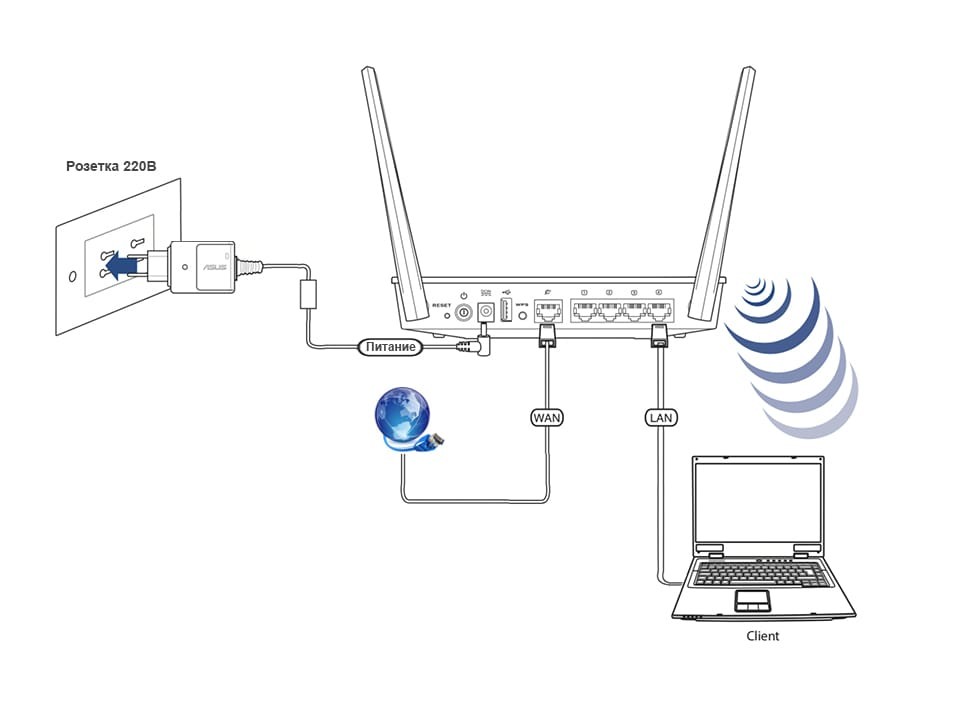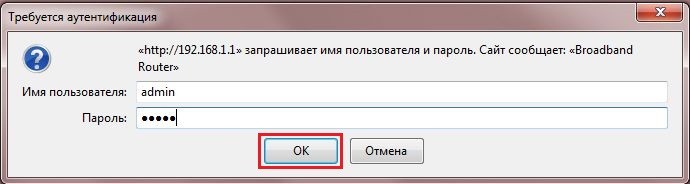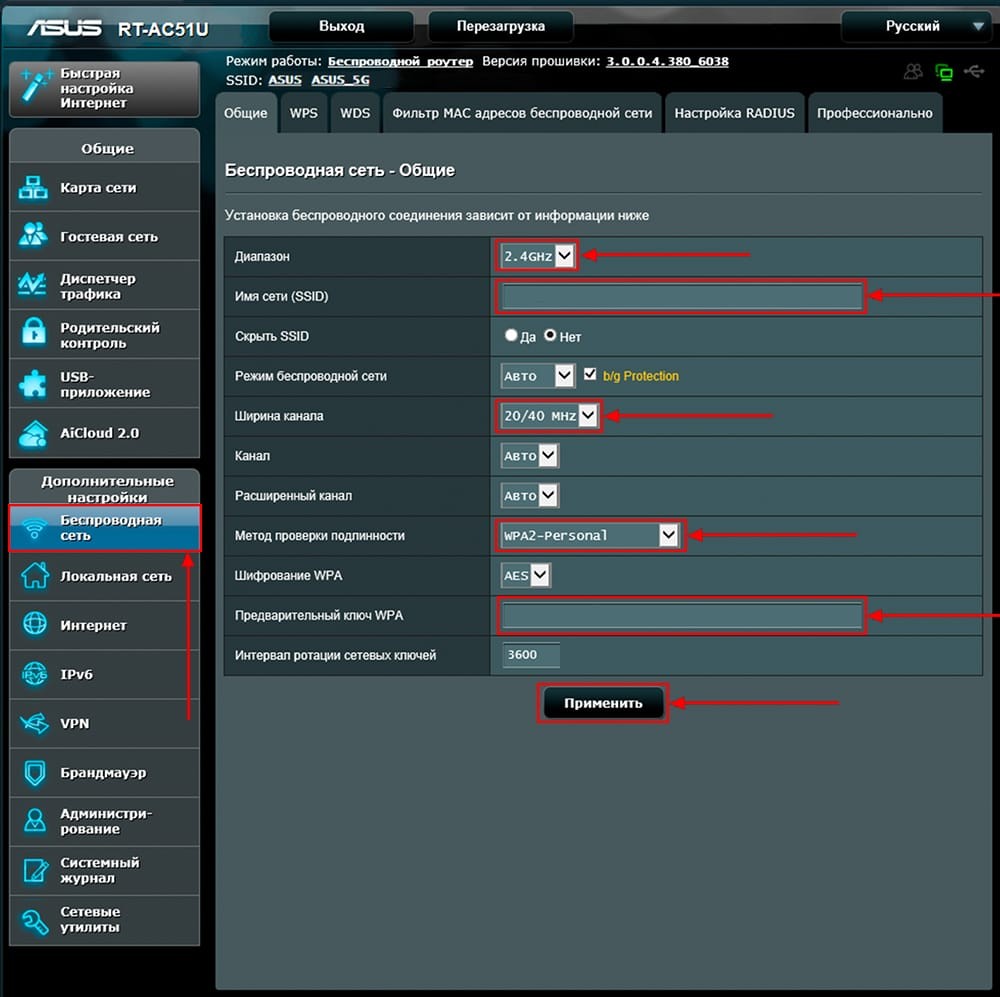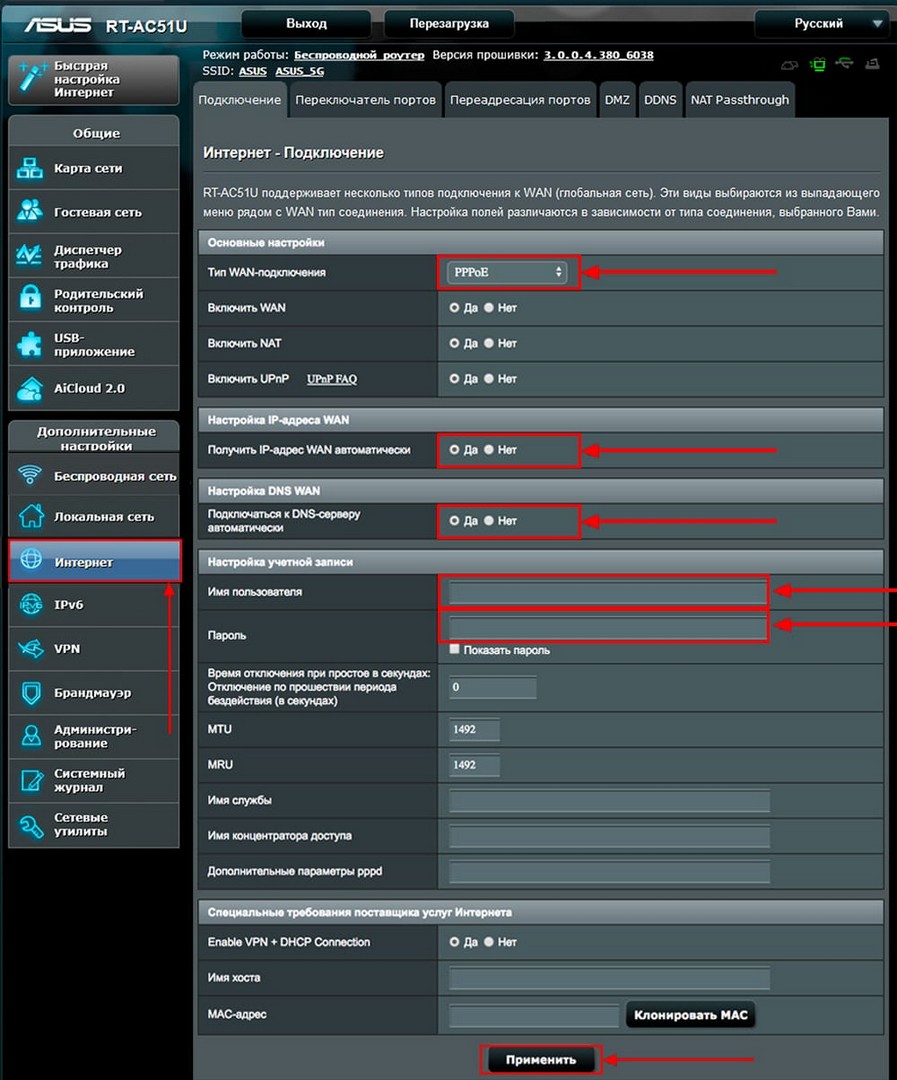Как настроить роутер ASUS RT-AC51U: от интернета до Wi-Fi
Приветствуем! Не хочу ходить вокруг да около в описаниях чудесности или ужасности этого пепелаца. Поэтому сразу же переходим к пошаговой настройке роутера ASUS RT-AC51U. Самая обычная и далеко не самая популярная домашняя двухдиапазонная игрушка для стабильной работы сети. Все по порядку – от подключения до настройки интернета и подъема Wi-Fi.
Остались какие-то вопросы? Напишите их в комментариях. Мы обязательно по свободному времени попробуем на них ответить. Более того – если у вас есть свой опыт использования именно этой модели, поделитесь им в комментариях. Возможно, именно вы сможете помочь кому-то в какой-то тонкой проблеме!
План настройки
Все роутеры настраиваются примерно одинаково:
- Подключаются правильно провода.
- Входим в веб-интерфейс настройщика.
- Вводим настройки интернета.
- Настраиваем Wi-Fi.
- Прочие настройки – в духе установки пароля на админку, выключения WPS, настройки IPTV и т.д.
Предлагаю пойти по этой же схеме. Но если у вас вдруг что-то запутается, или накосячу я (писать одно и то же действительно притупляет) – пишите свои вопросы к этой статье. Буду дополнять по мере возможностей и времени.

Шаг 1 – Подключение
Главное – не перепутайте провода. Бывали случаи настройки у меня, когда люди говорили, что все подключено правильно, а ничего в итоге не работает. Под «правильно» они подразумевали, что главное провода воткнуты, а куда и зачем – не важно. Это не так.
- Подключите кабель питания к сети и воткните его в роутер – лампочки должны загореться.
- Далее подключаем провод провайдера (который входит в квартиру с интернетом) в порт WAN (он один и синий).
- Если настраивать будете с компьютера или ноутбука – подключите его по проводу к ЛЮБОМУ желтому порту WAN. В противном случае – подключитесь по Wi-Fi (так тоже можно здесь).
Все сделали? Тогда едем дальше.
Шаг 2 – Вход в настройщик
Открываем браузер и вводим (можно просто перейти по этой ссылке, обязательно с устройства, которое подключено к роутеру, интернет не нужен):
Альтернативно (это то же самое):
После запроса логина и пароля вводим admin и admin:
Если логин и пароль не подходят (например, кто-то другой уже ранее настраивал этот роутер, а старого пароля вы не знаете) – сзади на маршрутизаторе есть кнопочка Reset. Держите ее до тех пор, пока лампочки не моргнут (означает, что роутер сбросил свои настройки на заводские), а после все должно быть именно так как по умолчанию (более того эти логин и пароль написаны на наклейке на дне устройства, проверьте на всякий случай).
Если все прошло успешно – появится мастер быстрой настройки. Там все очень просто, попробуйте настроить именно из него, он проведет вас по шагам – интернет, Wi-Fi и т.д. Я сразу покажу самые важные настройки, на случай необходимости перенастройки в будущем, чтобы не приходилось каждый раз запускать Быструю настройку, которая убивает все ранее сохраненное.
Шаг 3 – Wi-Fi
С вайфаем все просто – главное указать SSID сети (ее имя, которое будет отображаться при поиске сетей) и задать от нее пароль, для предотвращения халявного пользования им уважаемыми соседями. Итого:
Заходим в раздел «Беспроводная сеть»
На что стоит обратить внимание:
- Имя сети – задаем.
- Предварительный ключ WPA – это и есть пароль
- Диапазон – у меня выставлен 2,4 ГГц. При понимании можете установить здесь частоту 5 ГГц или поддержку обеих – на ваш вкус и цвет. Т.е. точно понимайте, что диапазоны настраиваются раздельно – и лучше самому задать пароли на каждый из них.
После этого Wi-Fi должен отобразиться под правильным именем и только с вашим паролем. Едем дальше прямиком к интернету.
Шаг 4 – Интернет
Здесь все будет немного сложнее. В нашей стране существует несколько типов подключения:
- Динамический IP – ничего обычно не требуется, возможно, провайдер запросит привязку MAC-адреса.
- Статический IP – провайдер вам выдает точный IP адрес, а вы должны его вбить при настройке.
- PPPoE – очень популярно у Ростелекома – авторизация происходит по логину и паролю.
- PPTP и L2TP – требуют IP адрес, логин и пароль – очень популярны у мобильных операторов типа Билайна.
Как понять, какой из этих типов подключения у вас? Нужно поднять договор с провайдером или позвонить ему напрямую, там же уточнить все необходимые данные для подключения. Я или кто-то другой их точно НЕ ЗНАЕТ! Методы экстрасенсорики и раскладывание таро здесь тоже не поможет. Поэтому вам точно придется или позвонить провайдеру, или поднять договор. Я этого сделать за вас не могу.
После того как вы узнали это, переходите в настройках в раздел «Интернет»:
Здесь все на примере настройки любимого Ростелекома:
После применения все должно заработать. Интернет уже должен раздавать и по проводу, и по Wi-Fi. По сути – на этом можно закончить всю настройку. Остальное – это альтернативы и дополнительные хотелки. При желании вы можете вернуться в любой из этих разделов и поменять настройки без полного сброса (например, для просто смены пароля от Wi-Fi).
IPTV
Особенность настройки IPTV – выделить под него отдельный порт на роутере (один из четырех желтых), к которому уже подключать ТВ-приставку. Просто так и автоматически здесь ничего работать не будет. Хотите подключить приставку – сделайте настройку. Делается это в следующем месте:
Раздел «Локальная сеть» – Вкладка «IPTV» – Поле «Выбор порта IPTV» – ставите свой порт
На этом предлагаю закончить наш краткий обзор по настройке. Если вам нужно на этой модели сделать что-то особенное – лучше напишите об этом в комментариях. Мы попробуем дополнить материал именно под ваш случай, т.к. не видим смысла расписывать то, что может никогда и никому не пригодится. Вышеописанного хватит с головой для решения 99% случаев базовой настройки. Все остальное зависит только от вас. Всем до скорых встреч на нашем портале WiFiGid!
Список паролей ASUS по умолчанию
Список паролей ASUS по умолчанию был обновлен в Январь 2021 г. Если вы только что настроили сетевое устройство модем-маршрутизатор или сбросили его для повторной установки, вы можете найти информацию, необходимую для входа в систему, выполнив поиск по номеру модели из этого списка. Порядок списка — AZ.
| Model | Username | Password | IP Address |
|---|---|---|---|
| 4G-AC55U | admin | admin | http://192.168.1.1 |
| 4G-AC68U | admin | admin | http://192.168.1.1 |
| 4G-N12 | admin | admin | http://192.168.1.1 |
| AAM6020VI-FI | root | admin | http://192.168.1.1 |
| BRT-AC828/M2 | admin | admin | http://192.168.1.1 |
| Blue Cave | admin | admin | http://192.168.1.1 |
| CM-16 | admin | admin | http://192.168.1.1 |
| CM-32 | admin | admin | http://192.168.1.1 |
| DSL-AC52U | admin | admin | http://192.168.1.1 |
| DSL-AC56U | admin | admin | http://192.168.1.1 |
| DSL-AC68U | admin | admin | http://192.168.1.1 |
| DSL-G31 | admin | admin | http://192.168.1.1 |
| DSL-N10 | admin | admin | http://192.168.1.1 |
| DSL-N11 | admin | admin | http://192.168.1.1 |
| DSL-N12U | admin | admin | http://192.168.1.1 |
| DSL-N12U | admin | admin | http://192.168.1.1 |
| DSL-N13 | admin | admin | http://192.168.1.1 |
| DSL-N17U | admin | admin | http://192.168.1.1 |
| DSL-N17U B1 | admin | admin | http://192.168.1.1 |
| DSL-N55U | admin | admin | http://192.168.1.1 |
| DSL-N55U C1 | admin | admin | http://192.168.1.1 |
| DSL-N66U | admin | admin | http://192.168.1.1 |
| EA-AC87 | admin | admin | http://192.168.1.1 |
| EA-N66 | admin | admin | http://10.0.1.1 |
| GT-AC5300 | admin | admin | http://192.168.1.1 |
| GT-AC9600 | admin | admin | http://192.168.1.1 |
| GT-AX11000 | admin | admin | http://192.168.1.1 |
| Internet Radio (AIR) | admin | admin | http://192.168.1.1 |
| Internet Radio 3 (AIR3) | admin | admin | http://192.168.1.1 |
| Lyra | admin | admin | http://192.168.1.1 |
| Lyra Mini | admin | admin | http://192.168.1.1 |
| Lyra Trio | admin | admin | http://192.168.72.1 |
| Lyra Voice | admin | admin | http://192.168.1.1 |
| PL-AC56 | admin | admin | http://ap.asus.com |
| PL-N12 | admin | admin | http://ap.asus.com |
| RP-AC52 | admin | admin | http://repeater.asus.com |
| RP-AC53 | admin | admin | http://192.168.1.1 |
| RP-AC55 | admin | admin | http://192.168.1.1 |
| RP-AC56 | admin | admin | http://192.168.1.1 |
| RP-AC68U | admin | admin | http://192.168.1.1 |
| RP-AC87 | admin | admin | http://192.168.1.1 |
| RP-N12 | admin | admin | http://192.168.1.1 |
| RP-N14 | admin | admin | http://192.168.1.1 |
| RP-N53 | admin | admin | http://repeater.asus.com |
| RT-AC1200 | admin | admin | http://192.168.50.1 |
| RT-AC1200G | admin | admin | http://192.168.1.1 |
| RT-AC1200GP | admin | admin | http://192.168.1.1 |
| RT-AC1200GU | admin | admin | http://192.168.50.1 |
| RT-AC1200HP | admin | admin | http://192.168.1.1 |
| RT-AC1750 | admin | admin | http://192.168.1.1 |
| RT-AC1900 | admin | admin | http://192.168.1.1 |
| RT-AC1900P | admin | admin | http://192.168.1.1 |
| RT-AC3100 | admin | admin | http://192.168.1.1 |
| RT-AC3200 | admin | admin | http://192.168.1.1 |
| RT-AC42U | admin | admin | http://192.168.50.1 |
| RT-AC51U | admin | admin | http://192.168.1.1 |
| RT-AC52U | admin | admin | http://192.168.1.1 |
| RT-AC52U B1 | admin | admin | http://192.168.1.1 |
| RT-AC53 | admin | admin | http://192.168.1.1 |
| RT-AC5300 | admin | admin | http://192.168.1.1 |
| RT-AC53U | admin | admin | http://192.168.1.1 |
| RT-AC54U | admin | admin | http://192.168.1.1 |
| RT-AC55U | admin | admin | http://192.168.1.1 |
| RT-AC55UHP | admin | admin | http://192.168.1.1 |
| RT-AC56S | admin | admin | http://192.168.1.1 |
| RT-AC56U | admin | admin | http://192.168.1.1 |
| RT-AC57U | admin | admin | http://192.168.1.1 |
| RT-AC58U | admin | admin | http://192.168.1.1 |
| RT-AC65U | admin | admin | http://192.168.1.1 |
| RT-AC66U | admin | admin | http://192.168.1.1 |
| RT-AC66U B1 | admin | admin | http://192.168.50.1 |
| RT-AC68P | admin | admin | http://192.168.1.1 |
| RT-AC68U | admin | admin | http://192.168.1.1 |
| RT-AC68U Extreme | admin | admin | http://192.168.1.1 |
| RT-AC68UF | admin | admin | http://192.168.1.1 |
| RT-AC750 | admin | admin | http://192.168.1.1 |
| RT-AC750GF | admin | admin | http://192.168.1.1 |
| RT-AC85U | admin | admin | http://192.168.1.1 |
| RT-AC86U | admin | admin | http://192.168.1.1 |
| RT-AC87U | admin | admin | http://192.168.1.1 |
| RT-AC88U | admin | admin | http://192.168.1.1 |
| RT-ACRH13 | admin | admin | http://192.168.50.1 |
| RT-ACRH17 | admin | admin | http://192.168.50.1 |
| RT-AX88U | admin | admin | http://192.168.1.1 |
| RT-AX92U | admin | admin | http://192.168.1.1 |
| RT-AX95U | admin | admin | http://192.168.1.1 |
| RT-G32 | admin | admin | http://192.168.1.1 |
| RT-N10 rev A1 | admin | admin | http://192.168.1.1 |
| RT-N10E | admin | admin | http://192.168.1.1 |
| RT-N10E B1 | admin | admin | http://192.168.1.1 |
| RT-N10P | admin | admin | http://192.168.1.1 |
| RT-N10P V2 | admin | admin | http://192.168.1.1 |
| RT-N10U | admin | admin | http://192.168.1.1 |
| RT-N10U B | admin | admin | http://192.168.1.1 |
| RT-N11 | admin | admin | http://192.168.1.1 |
| RT-N11P | admin | admin | http://192.168.1.1 |
| RT-N11P B1 | admin | admin | http://192.168.1.1 |
| RT-N12 | admin | admin | http://192.168.1.1 |
| RT-N12+ B1 | admin | admin | http://192.168.1.1 |
| RT-N12+B1 | admin | admin | http://192.168.1.1 |
| RT-N12E | admin | admin | http://192.168.1.1 |
| RT-N12E B1 | admin | admin | http://192.168.1.1 |
| RT-N12E C1 | admin | admin | http://192.168.1.1 |
| RT-N12HP | admin | admin | http://192.168.1.1 |
| RT-N12HP B1 | admin | admin | http://192.168.1.1 |
| RT-N12K | admin | admin | http://192.168.1.1 |
| RT-N12VP | admin | admin | http://192.168.1.1 |
| RT-N13 | admin | admin | http://192.168.1.1 |
| RT-N13U | admin | admin | http://192.168.1.1 |
| RT-N13U B1 | admin | admin | http://192.168.1.1 |
| RT-N14U | admin | admin | http://192.168.1.1 |
| RT-N14UHP | admin | admin | http://192.168.1.1 |
| RT-N15 | admin | admin | http://192.168.1.1 |
| RT-N15U | admin | admin | http://192.168.1.1 |
| RT-N16 | admin | admin | http://192.168.1.1 |
| RT-N18U | admin | admin | http://192.168.1.1 |
| RT-N300 | admin | admin | http://192.168.1.1 |
| RT-N300 B1 | admin | admin | http://192.168.1.1 |
| RT-N53 | admin | admin | http://192.168.1.1 |
| RT-N54U | admin | admin | http://192.168.1.1 |
| RT-N56U | admin | admin | http://192.168.1.1 |
| RT-N56U B1 | admin | admin | http://192.168.1.1 |
| RT-N600 | admin | admin | http://192.168.1.1 |
| RT-N65U | admin | admin | http://192.168.1.1 |
| RT-N66U | admin | admin | http://192.168.1.1 |
| RT-N66U C1 | admin | admin | http://192.168.50.1 |
| RT-N66W | admin | admin | http://192.168.1.1 |
| RT-N800HP | admin | admin | http://192.168.1.1 |
| RX3041 | admin | admin | http://192.168.1.1 |
| TM-AC1900 | admin | password | http://192.168.29.1 |
| WL-300 | — | asus | http://192.168.39.130 |
| WL-300g | admin | admin | http://192.168.1.1 |
| WL-320gP | admin | admin | http://192.168.1.1 |
| WL-330 | admin | admin | http://192.168.1.1 |
| WL-330N3G | admin | admin | http://192.168.1.1 |
| WL-330g | admin | admin | http://192.168.1.1 |
| WL-330gE | admin | admin | http://192.168.1.1 |
| WL-500 | admin | admin | http://192.168.1.1 |
| WL-500W | admin | admin | http://192.168.1.1 |
| WL-500b | admin | admin | http://192.168.1.1 |
| WL-500g | admin | admin | http://192.168.1.1 |
| WL-500g Deluxe | admin | admin | http://192.168.1.1 |
| WL-500gP v1 | admin | admin | http://192.168.1.1 |
| WL-500gP v2 | admin | admin | http://192.168.1.1 |
| WL-520g | admin | admin | http://192.168.1.1 |
| WL-520gC | admin | admin | http://192.168.1.1 |
| WL-520gU | admin | admin | http://192.168.1.1 |
| WL-530g | admin | admin | http://192.168.1.1 |
| WL-530gV2 | admin | admin | http://192.168.1.1 |
| WL-550gE | admin | admin | http://192.168.1.1 |
| WL-566gM | admin | admin | http://192.168.1.1 |
| WL-600g | admin | admin | http://192.168.1.1 |
| WL-700gE | admin | admin | http://192.168.1.1 |
| WL-HDD2.5 | admin | admin | http://192.168.1.220 |
| WMP-N12 | admin | admin | http://192.168.1.1 |
| WMVN25E2+ | admin | admin | http://192.168.1.1 |
| Zenbo | admin | admin | http://192.168.1.1 |